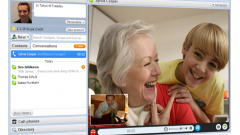Инструкция
2
Для большинства моделей веб-камер драйвера системой установятся автоматически. В противном случае возможно два варианта. Первый – при наличии подключения к интернету система автоматически найдет необходимые драйвера в интернете, после чего они будут установлены.
3
Второй вариант – самостоятельная установка нужного драйвера. Как правило, они поставляются вместе с веб-камерой, и установочные файлы находятся на специальном компакт-диске. Извлеките диск из упаковки и вставьте его в привод компьютера. Дождитесь полной загрузки диска, после чего выберите пункт «Установить драйвер». При необходимости укажите версию операционной системы, которая используется на компьютере, язык установки. После окончания процесса, скорее всего, потребуется перезагрузить компьютер.
4
Вместе с драйверами для многих моделей веб-камер устанавливается специальная утилита, с помощью которой можно изменять видеоизображение с веб-камеры, прежде чем оно попадет в программу для общения. Запустите данную утилиту. С ее помощью установите желаемые настройки контрастности изображения, яркости, цветопередачи. Соответствующие изменения можно наблюдать в окне утилиты в реальном времени.
5
Некоторые из подобных утилит имеют функцию добавления различных эффектов на изображение лица. При достаточно хорошем освещении программа точно определяет контуры лица и позволяет их изменять, накладывать дополнительные элементы, менять фон. При необходимости выберите один или несколько подобных эффектов.
6
Если для вашей модели веб-камеры нет подобной утилиты, настройку изображения можно осуществить в программе для общения. Запустите программу и откройте пункт меню, предназначенный для настройки изображения веб-камеры. Установите желаемые значения яркости, контрастности и цветности.
Видео по теме